unityでのBGM・SEの音量調節
1.はじめに
2.使用した環境とバージョン
3.調べた情報の紹介
4.達成目標
5.手順
6.結果
7.まとめ
8.参考・関連URL
はじめに
- 私がこの記事を書こうと思ったきっかけは、卒業制作の際にゲームのBGMを任された時にボリューム調整ができることを知り興味が湧いたので調べました。それを皆さんにも共有したくこのブログを作成しました。
使用した環境とバージョン
- unity・2021.3.4f1
調べた情報の紹介
- ゲームを作っていると絶対と言っていいほど必要になってくるのがBGMやSEです。でもただBGM・SEが付けばいいわけではない時もあります。例えば音の調節ができるようにしたいなど様々な悩みがあると思います。そこで今回はBGM・SEの音量調節の方法について解説したいと思います。
達成目標
- BGM・SEの音量を調節ができるようにする
手順
1.Audio Mixerを作成する
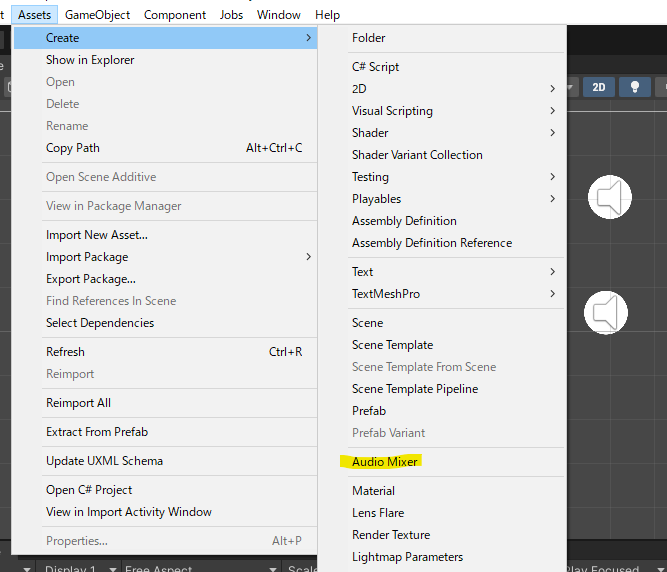
Assetsをクリック⇒Createをクリック⇒Audio Mixerをクリック
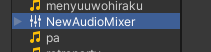
そうするとこのようにprojectに作成されます
2.Audio SourceにAudio Mixerを設定
次にAudio Sourceにオーディオミキサーに設定をします
まずはAudio Sourceを作成しましょう
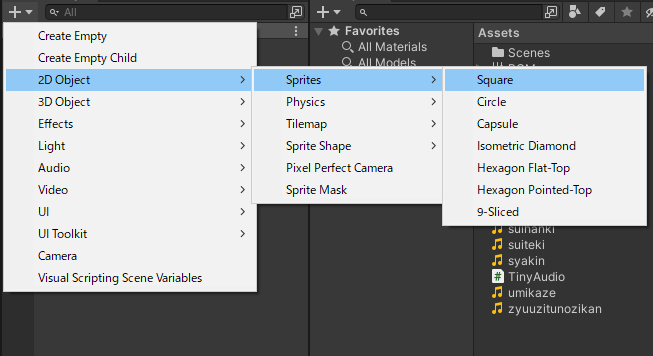
hierarchyからオブジェクトを作ります
オブジェクトは何でも構わないので好きなもので作っちゃってください
今度はこのオブジェクトに音をつけていきます
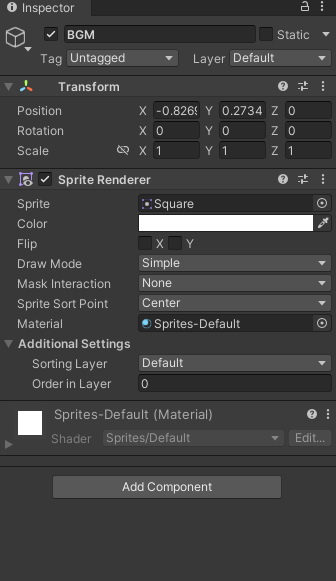
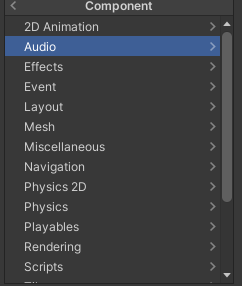
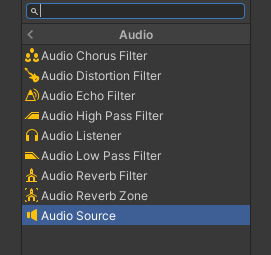
オブジェクトをクリックしAdd⇒componentをクリックしAudioをクリック
⇒Audiosoundをクリック
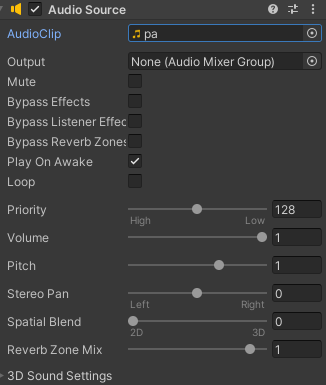
出来たらAudiosoundのところにあるAudioClipに鳴らしたい音源をドラッグ&ドロップして入れればOKです
補足でBGMやSEをLoopさせたい方はLoopの項目のところにチェックを入れてください
音が鳴るようになったら次はAudioMixerの解説です
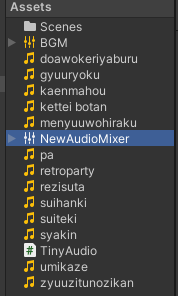
先ほど作ったAudio Mixerをダブルクリック
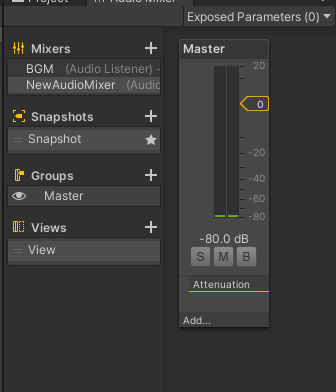
そうするとこんな画面が出てきます

Groupsの+を押して新しいグループを必要な数出します
この時にわかりやすい名前にするのがおすすめです
私はBGMとSEとしておきます
3.Audio SourceにBGMグループを入れる

先ほど作ったオブジェクトをクリックしてAudiosoundを開きQutput内にAudioMixerの鳴らしたい音源の名前をドラッグ&ドロップして入れれば完成です
補足で3D音声にするとこのオブジェクトから離れたときに音が小さくなってしまうため2D音声がお勧めです
結果
まとめ
いかがだったでしょうか?
ゲームを作るうえで必要不可欠なのがBGM・SEです。BGM・SEの音量能登で困っていた方を救えたら幸いです。
他にもたくさんの機能がありますので是非調べてみてください。
参考・関連URL
【Unity】BGMとSEのボリュームを個別に設定するAudioMixer | わたぶろぐgametukurikata.com